会议室电子会议系统操作手册
会议系统操作使用说明
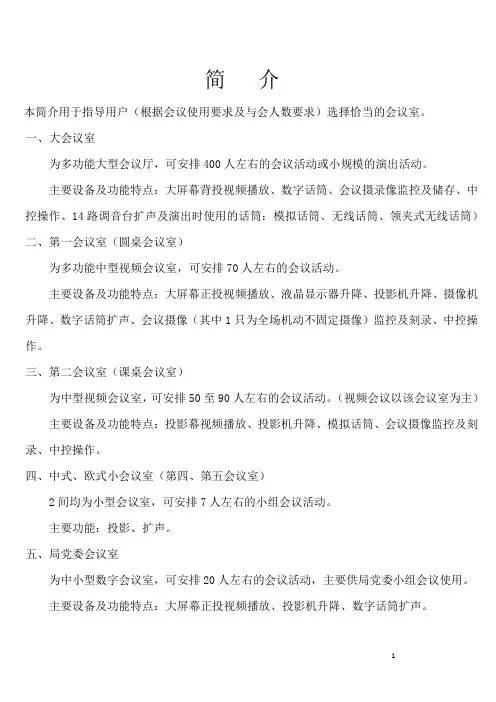
简介本简介用于指导用户(根据会议使用要求及与会人数要求)选择恰当的会议室。
一、大会议室为多功能大型会议厅,可安排400人左右的会议活动或小规模的演出活动。
主要设备及功能特点:大屏幕背投视频播放、数字话筒、会议摄录像监控及储存、中控操作、14路调音台扩声及演出时使用的话筒:模拟话筒、无线话筒、领夹式无线话筒)二、第一会议室(圆桌会议室)为多功能中型视频会议室,可安排70人左右的会议活动。
主要设备及功能特点:大屏幕正投视频播放、液晶显示器升降、投影机升降、摄像机升降、数字话筒扩声、会议摄像(其中1只为全场机动不固定摄像)监控及刻录、中控操作。
三、第二会议室(课桌会议室)为中型视频会议室,可安排50至90人左右的会议活动。
(视频会议以该会议室为主)主要设备及功能特点:投影幕视频播放、投影机升降、模拟话筒、会议摄像监控及刻录、中控操作。
四、中式、欧式小会议室(第四、第五会议室)2间均为小型会议室,可安排7人左右的小组会议活动。
主要功能:投影、扩声。
五、局党委会议室为中小型数字会议室,可安排20人左右的会议活动,主要供局党委小组会议使用。
主要设备及功能特点:大屏幕正投视频播放、投影机升降、数字话筒扩声。
第一章圆桌会议室1.1会议主要设备介绍:1.主功放功放俗称“扩音机”他的作用就是把来自音源或前级放大器的弱信号放大,推动音箱放声。
一套良好的音响系统功放的作用功不可没。
功放是音响系统中最基本的设备,它的任务是把来自信号源(专业音响系统中则是来自调音台)的微弱电信号进行放大以驱动扬声器发出声音。
功率放大器简称功放,可以说是各类音响器材中最大的一个家族了,其作用主要是将音源器材输入的较微弱信号进行放大后,产生足够大的电流去推动扬声器进行声音的重放。
由于考虑功率、阻抗、失真、动态以及不同的使用范围和控制调节功能,不同的功放在内部的信号处理、线路设计和生产工艺上也各不相同2.媒体矩阵是美国PEAVEY百威公司经历了九年才开发出来的一种专业控制设备,它由硬件和软件两部分组。
会议系统操作说明书

会议系统操作说明书⼀、操作说明1.1、⾳响系统1.1.1⾳响设备开、关机顺序打开设备,打开电源时序器;关闭系统,关闭电源时序器。
1.1.2功能操作1、会议时1、打开设备,把功放旋钮旋到最⼤;2、把调⾳台的输出推⼦(L、R)推到ODB;3、根据使⽤的话筒,把对应的调⾳台输⼊通道打开(如有需按下“0N”键)如果使⽤会议话筒需要把幻想电源开关“P0WER+48V”打开。
4、把这路通道推⼦推到需要的声⾳响度,但是不能超过ODB, —般在-5DB ——ODB之间,请把这个推⼦旁边的编组开关打开;2、播放⾳乐1、打开设备,把功放旋钮旋到最⼤;2、把调⾳台的输出推⼦(L、R)推到ODB;3、如果播放DVD,把DVD⽚⼦放进去,按下播放键,把对应的调⾳台输⼊通道打开(按下“0N”键)4、把这路通道推⼦推到需要的声⾳响度,但是不能超过ODB, —般在-5DB ——ODB之间,请把这个推⼦旁边的编组开关打开;3、录⾳1、打开设备;2、把调⾳台的输出AUX2 (在调⾳台的右边)旋到ODB;3、把需要录⾳的话筒通道对应的AUX2旋到-5DB——ODB之间,这样就把这路话筒进⼊录制了。
4、远程视频会议1、打开设备,把功放旋钮旋到最⼤;2、把调⾳台的输出AUXl (在调⾳台的右边)旋到ODB:3、把远程视频会议这路通道推⼦推到需要的声⾳响度,但是不能超过ODB, ⼀般在DB——ODB之间,请把这个推⼦旁边的编组开关打开;4、把需要送给远⽅的话筒通道对应的AUXI旋到-5DB——ODB之间,这样就把这路话筒进⼊远程视频终端了。
5、注意:不能把远程视频这路的AUXI旋钮打开。
1.2、⼤屏显⽰系统1、打开⼤屏设备电源;2、通过⽆线触摸屏的把⼤屏打开;3、通过⽆线触摸屏选择⼤屏需要的模式;4、通过⽆线触摸屏选择⼤屏需要的信号输⼊:5、注意:如果⼤屏模式不能调⽤,请动⼀下⼤屏控制电脑的⿏标就可以了;1.3、矩阵切换系统1、通过⽆线触摸屏选择信号的输⼊输出;2、如果要把视频信号切换到桌⾯液晶显⽰器和控制室的六台监视器,⾸先通过⽆线触摸屏的AV矩阵界⾯把需要显⽰的视频信号切换到倍线器,再到VGA 矩阵界⾯把选择的倍线器信号切换到监视器和桌⾯液晶显⽰器上即可;1.4、数字会议和摄勺跟踪系统1. 4. 1数字会议系统按下电源开关后,HCS-4100MA/05会议系统主机上电⾃动初始化,然后进⼊LCD初始界⾯,这包括“菜单”、“开机数量”和“模式”,如下左图所⽰。
{会议管理}会议系统使用手册
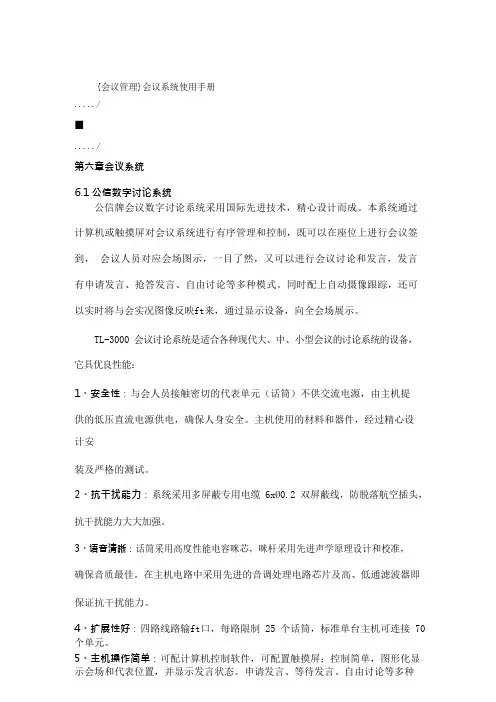
{会议管理}会议系统使用手册...../...../第六章会议系统6.1公信数字讨论系统公信牌会议数字讨论系统采用国际先进技术,精心设计而成。
本系统通过计算机或触摸屏对会议系统进行有序管理和控制,既可以在座位上进行会议签到,会议人员对应会场图示,一目了然,又可以进行会议讨论和发言,发言有申请发言、抢答发言、自由讨论等多种模式。
同时配上自动摄像跟踪,还可以实时将与会实况图像反映ft来,通过显示设备,向全会场展示。
TL-3000 会议讨论系统是适合各种现代大、中、小型会议的讨论系统的设备,它具优良性能:1、安全性:与会人员接触密切的代表单元(话筒)不供交流电源,由主机提供的低压直流电源供电,确保人身安全。
主机使用的材料和器件,经过精心设计安装及严格的测试。
2、抗干扰能力:系统采用多屏蔽专用电缆6xØ0.2双屏蔽线,防脱落航空插头,抗干扰能力大大加强。
3、语音清晰:话筒采用高度性能电容咪芯,咪杆采用先进声学原理设计和校准,确保音质最佳。
在主机电路中采用先进的音调处理电路芯片及高、低通滤波器即保证抗干扰能力。
4、扩展性好:四路线路输ft口,每路限制 25 个话筒,标准单台主机可连接 70 个单元。
5、主机操作简单:可配计算机控制软件,可配置触摸屏;控制简单,图形化显示会场和代表位置,并显示发言状态。
申请发言、等待发言、自由讨论等多种控制模式,高速摄像球自动摄像跟踪定位拍摄,可以实现自动摄像、录音等。
6、代表单元操作简单:与会人员只需轻按一下按键便可以发言,音量旋钮可以调节内置扬声器的音量;系统维护无需太多的专业技能,普通的技术人员经过短期的培训便可以实施。
6.1.1数字讨论会议系统主要功能及特点功能:本系统通过计算机或触摸屏对会议讨论进行有序管理和控制,可以进行会议讨论和发言,发言有申请发言、等待发言、自由讨论等多种模式,同时利用计算机系统对发言内容、图像进行自动跟踪记录,便于会后进行总结和整理。
会议设备使用手册
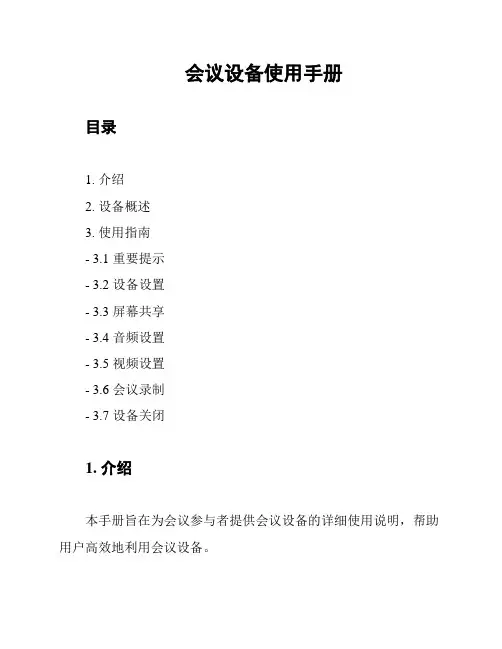
会议设备使用手册
目录
1. 介绍
2. 设备概述
3. 使用指南
- 3.1 重要提示
- 3.2 设备设置
- 3.3 屏幕共享
- 3.4 音频设置
- 3.5 视频设置
- 3.6 会议录制
- 3.7 设备关闭
1. 介绍
本手册旨在为会议参与者提供会议设备的详细使用说明,帮助用户高效地利用会议设备。
2. 设备概述
我们的会议设备包括主机、投影仪、音响等,为您提供高质量的会议体验。
3. 使用指南
3.1 重要提示
- 在使用会议设备前,请确保您已经熟悉设备的基本操作和功能。
- 若有任何问题或困惑,请随时联系技术支持部门。
3.2 设备设置
- 打开主机电源,并确保设备连接正常。
- 在主机界面上选择所需功能,如屏幕共享、音频设置、视频设置等。
3.3 屏幕共享
- 打开屏幕共享功能。
- 选择要共享的屏幕或窗口。
- 确保屏幕共享功能正常运行。
3.4 音频设置
- 调整音量大小和音频输入输出设备。
- 确保音频质量良好。
3.5 视频设置
- 调整摄像头角度和清晰度。
- 确保视频画面清晰稳定。
3.6 会议录制
- 如需录制会议,请按照设备指南进行操作。
- 确认录制开始后,注意控制自己的表现和言论。
3.7 设备关闭
- 会议结束后,请关闭设备电源以节省能源。
- 清理会议室,确保设备妥善保管。
以上是会议设备使用手册的简要指南,如有更多功能或详细说明,请参考附带的设备说明书或联系技术支持部门。
祝您会议顺利!。
多功能会议室会议系统操作流程指南
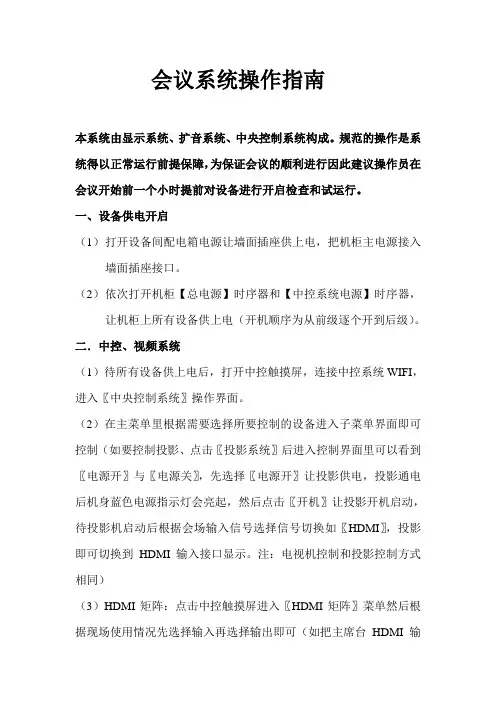
会议系统操作指南本系统由显示系统、扩音系统、中央控制系统构成。
规范的操作是系统得以正常运行前提保障,为保证会议的顺利进行因此建议操作员在会议开始前一个小时提前对设备进行开启检查和试运行。
一、设备供电开启(1)打开设备间配电箱电源让墙面插座供上电,把机柜主电源接入墙面插座接口。
(2)依次打开机柜【总电源】时序器和【中控系统电源】时序器,让机柜上所有设备供上电(开机顺序为从前级逐个开到后级)。
二.中控、视频系统(1)待所有设备供上电后,打开中控触摸屏,连接中控系统WIFI,进入〖中央控制系统〗操作界面。
(2)在主菜单里根据需要选择所要控制的设备进入子菜单界面即可控制(如要控制投影、点击〖投影系统〗后进入控制界面里可以看到〖电源开〗与〖电源关〗,先选择〖电源开〗让投影供电,投影通电后机身蓝色电源指示灯会亮起,然后点击〖开机〗让投影开机启动,待投影机启动后根据会场输入信号选择信号切换如〖HDMI〗,投影即可切换到HDMI输入接口显示。
注:电视机控制和投影控制方式相同)(3)HDMI矩阵:点击中控触摸屏进入〖HDMI矩阵〗菜单然后根据现场使用情况先选择输入再选择输出即可(如把主席台HDMI输入1切换到投影机。
先点(输入信号选择)里的〖1〗然后再点(输出信号选择)里的〖5〗即可。
投影机输入要在HDMI状态。
)注:HDMI矩阵输入1,2是主席台地插盒接口,3为视频会议摄像机,4,5,6,7为备用。
输出1,2,3,4为电视机,5为投影机,6为视频会议移动电视,7 ,8为备用接口)(4)VGA矩阵:点击中控触摸屏进入〖VGA矩阵〗菜单然后根据现场使用情况先选择输入再选择输出即可(如把VGA输入1切换到投影机。
先点(输入信号选择)里的〖1〗然后再点(输出信号选择)里的〖5〗即可。
投影机输入要在VGA状态。
)注:VGA矩阵输入1,2是主席台地插盒接口,3为视频会议摄像机,4,5,6,7为备用。
输出1,2,3,4为电视机,5为投影机,6为视频会议移动电视,7 ,8为备用接口)(5)投影幕布升降要使用中控来完成升降和停止。
会议系统操作使用说明
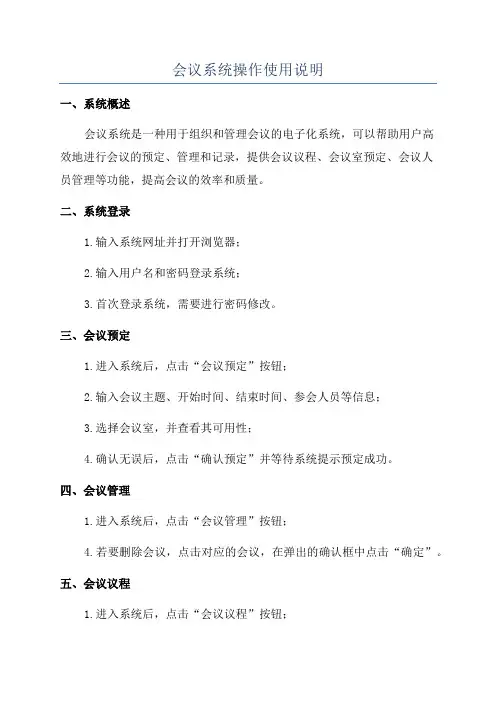
会议系统操作使用说明一、系统概述会议系统是一种用于组织和管理会议的电子化系统,可以帮助用户高效地进行会议的预定、管理和记录,提供会议议程、会议室预定、会议人员管理等功能,提高会议的效率和质量。
二、系统登录1.输入系统网址并打开浏览器;2.输入用户名和密码登录系统;3.首次登录系统,需要进行密码修改。
三、会议预定1.进入系统后,点击“会议预定”按钮;2.输入会议主题、开始时间、结束时间、参会人员等信息;3.选择会议室,并查看其可用性;4.确认无误后,点击“确认预定”并等待系统提示预定成功。
四、会议管理1.进入系统后,点击“会议管理”按钮;4.若要删除会议,点击对应的会议,在弹出的确认框中点击“确定”。
五、会议议程1.进入系统后,点击“会议议程”按钮;4.若要添加议程,点击对应的会议,在弹出的会议议程页面中点击“添加议程”按钮,输入相关信息,并保存;5.若要删除议程,点击对应的会议,在弹出的会议议程页面中点击要删除的议程,然后点击“删除”。
六、会议室管理1.进入系统后,点击“会议室管理”按钮;4.若要添加会议室,点击“添加会议室”按钮,输入相关信息,并保存;5.若要删除会议室,点击对应的会议室,在弹出的确认框中点击“确定”。
七、会议人员管理1.进入系统后,点击“会议人员管理”按钮;4.若要添加会议人员,点击“添加人员”按钮,输入相关信息,并保存;5.若要删除会议人员,点击对应的人员,在弹出的确认框中点击“确定”。
八、会议记录1.进入系统后,点击“会议记录”按钮;3.若要查阅记录,点击对应的会议,在弹出的记录页面中查看相关信息;5.若要打印记录,点击对应的会议,在弹出的记录页面中点击“打印”按钮。
九、系统设置1.进入系统后,点击用户名旁的下拉菜单;2.选择“系统设置”选项;3.可以修改个人资料、修改密码等操作。
以上就是会议系统的操作使用说明,通过该系统,用户可以轻松地进行会议预定、管理和记录,提高会议效率和质量。
会议系统操作说明
会议系统操作说明一、登录系统1.打开浏览器,输入会议系统的网址。
2.在登录页面中输入用户名和密码,点击“登录”按钮。
二、预定会议室1.在首页点击“预定会议室”按钮,进入会议室预定页面。
2.在预定页面中,选择需要预定的会议室、日期和时间段。
3.填写会议主题、参会人员等相关信息。
4.点击“确定预定”按钮,系统会进行预定验证,预定成功后会收到预定成功的通知。
5.预定成功后,系统会发送预定通知邮件或短信给参会人员。
三、会议通知1.在预定成功后,系统会发送会议通知邮件或短信给参会人员。
2.通知中包含会议主题、日期、时间、地点等信息。
3.参会人员可在通知中确认是否参加会议,并回复确认或拒绝。
4.系统会根据参会人员的回复情况及时更新会议的出席名单。
4.点击“保存”按钮,保存修改后的会议议程。
五、会议签到1.在会议开始时,主持人或会议组织者可以使用会议系统进行会议签到。
2.点击“会议签到”按钮,进入签到页面。
4.系统会自动记录签到时间和签到人员信息,并生成签到报告。
六、会议记录1.在会议进行过程中,可以使用会议系统进行会议记录。
2.点击“会议记录”按钮,进入会议记录页面。
3.在记录页面中,可以输入会议内容、讨论结果等相关信息。
4.点击“保存”按钮,保存会议记录。
七、会议评价1.在会议结束后,可以进行会议评价。
2.点击“会议评价”按钮,进入评价页面。
3.在评价页面中,可以填写对会议的满意度评分和评价意见。
4.点击“提交”按钮,提交评价信息。
八、会议报表1.在会议结束后,可以生成会议报表。
2.点击“会议报表”按钮,进入报表生成页面。
3.在报表生成页面中,可以选择需要生成的报表类型(如会议签到报表、会议记录报表等)和报表时间范围。
九、系统设置1.在首页点击“系统设置”按钮,进入系统设置页面。
3.对于管理员用户,还可以进行会议室管理、用户管理等相关设置。
4.点击“保存”按钮,保存修改后的设置。
以上就是会议系统的基本操作说明,用户可以根据需要进行相应的操作。
会议系统操作手册
会议系统操作手册第一章:简介1.1 介绍会议系统是一种用于组织和管理会议活动的软件工具。
它提供了各种功能,包括会议预定、日程安排、与会者管理等。
本手册将介绍如何使用会议系统,以便顺利地进行会议。
1.2 系统要求在使用会议系统之前,您需要确保以下条件满足:- 计算机:支持运行会议系统的计算机设备。
- 网络连接:确保计算机可以连接到互联网,以便使用会议系统的在线功能。
- 浏览器:推荐使用最新版本的谷歌Chrome或Mozilla Firefox。
第二章:登录和注册2.1 注册新账户如果您是第一次使用会议系统,您需要注册一个新账户。
请按照以下步骤完成注册过程:1. 打开浏览器,并访问会议系统的网站。
2. 点击“注册”按钮,在注册页面填写必要的信息,包括用户名、密码和联系信息。
3. 点击“提交”按钮完成注册。
2.2 登录账户如果您已经拥有会议系统的账户,您可以使用以下步骤登录:1. 打开浏览器,并访问会议系统的网站。
2. 在登录页面输入您的用户名和密码。
3. 点击“登录”按钮完成登录。
第三章:会议预定3.1 创建新会议会议系统允许您轻松创建一场新会议。
按照以下步骤创建新会议:1. 登录会议系统。
2. 在会议系统主页上找到“创建新会议”按钮,并点击它。
3. 在弹出的对话框中填写有关会议的信息,包括会议名称、日期、时间、地点等。
4. 确认所填写的信息无误后,点击“提交”按钮。
3.2 编辑会议信息在会议预定后,您可以根据需要编辑会议的信息。
按照以下步骤进行编辑:1. 登录会议系统。
2. 找到您预定的会议,并点击进入会议详情页面。
3. 在会议详情页面上找到“编辑会议信息”按钮,并点击它。
4. 修改会议的相关信息,并点击“保存”按钮。
第四章:日程安排4.1 添加日程在会议系统中,您可以为每场会议添加日程安排,以便组织会议的进程。
按照以下步骤添加日程:1. 登录会议系统。
2. 找到您需要添加日程的会议,并点击进入会议详情页面。
会议室会议系统操作手册(30页)
云南双豪会议室会议系统操作手册中国建筑股份有限责任公司2012年6月目录1系统组成:................................................................ 错误!未指定书签。
1.1系统..................................................................... 错误!未指定书签。
1.2调音台.............................................................. 错误!未指定书签。
1.3音源系统.......................................................... 错误!未指定书签。
1.4周边设备.......................................................... 错误!未指定书签。
1.5系统电源管理系统.......................................... 错误!未指定书签。
1.6系统开关机...................................................... 错误!未指定书签。
2主要设备功能介绍.................................................... 错误!未指定书签。
2.1调音台.............................................................. 错误!未指定书签。
2.2功率放大器...................................................... 错误!未指定书签。
2.3无线智能会议主机.......................................... 错误!未指定书签。
无纸化会议系统简明使用手册
无纸化会议系统 简明使用手册一、会务端管理软件使用手册1.当需要召开事前已经申请完成的一次会议的时候,启动会务端管理软件“MeetingManage”。
2.用户名称为:admin,登陆密码为:admin,点击“确认”,即可进入无纸化会议软件的会务端会议选择界面。
3.根据实际要召开的会议情况,选择将要召开的会议;如果没有可以召开的会议,可以点击“快速建会”,快速建议一个当前时间的会议。
选择好将要召开的会议,点击“确定”,即可开始该次的会议,初始会务端界面显示如下。
4.初始的会务端界面,显示该次会议的会议信息和会场的分布情况,如果需要更改会议信息,可以直接在左面的区域直接输入要更改的内容,点击下面的“信息刷新”,即可实时更改会议信息。
另外,参会者的姓名,已经签到的显示为黑色;未签到的显示为蓝色。
5.查看参会人员情况,点击选项栏“参会人员”,即可显示出所有参会人员的列表,显示如下。
6.如要需要与其他的参会人员进行短信的信息交流,可以先选中要交流的参会者,再单击鼠标的右键弹出快捷菜单,鼠标的左键单击“发送消息”,即可弹出类似于QQ的交流界面。
7.根据需要进行信息的交流,退出请点击“结束交谈”。
8.如需要查看参会者的个人信息,可以先选中要交流的参会者,再单击鼠标的右键弹出快捷菜单,鼠标的左键单击“人员信息”,即可弹出参会人员信息的显示界面。
9.如需修改,请输入要修改的信息,点击“修改”即可;如退出,请点击“退出”即可。
10.如需要在开会过程中增加会议人员,可在“参会人员”界面下,单击鼠标的右键弹出快捷菜单,鼠标的左键单击“增加人员”,即可弹出增加人员的显示界面。
11.根据实际情况输入相关信息,点击“增加”即可增加参会人员;如退出,请点击“退出”即可。
12.查看会议共享的会议资料,点击选项栏“会议资料”,即可显示出所有共享的会议资料。
13.如需要再次上传会议资料,可以点击右下角的“上传资料”,则会弹出文件打开的界面,请根据需要选择将要上传的会议文件,点击右下角的“打开”。
- 1、下载文档前请自行甄别文档内容的完整性,平台不提供额外的编辑、内容补充、找答案等附加服务。
- 2、"仅部分预览"的文档,不可在线预览部分如存在完整性等问题,可反馈申请退款(可完整预览的文档不适用该条件!)。
- 3、如文档侵犯您的权益,请联系客服反馈,我们会尽快为您处理(人工客服工作时间:9:00-18:30)。
会议室电子会议系统
操作手册
北京XX学院
科研成教楼多功能会议厅
会议系统
快
速
使
用
手
册
北京xx技术有限公司
2004年9月
第一步:系统开启 (4)
第二步:会议系统使用 (7)
2.1、常用会议模式:仅使用扩声会议 (8)
2.2、需要使用投影显示功能 (13)
2.3、需要使用灯光控制功能 (15)
第三步:会议记录 (16)
3.1、摄像机的使用 (17)
3.2、会议的录音 (18)
3.3、会议的采集和编辑 (18)
附录:弱电管线图 (19)
此说明书需配合《操作说明书》使用!
第一步:系统开启
以下所说电源开关,每次使用都需要开启,顺序不要改变!!!
第1步:连接主控室电源开关。
主控室电源总开关2个,1个给机柜供电,1个给控制台设备供电。
第2步:开启时序电源开关。
机柜电源的开启由时序电源控制器控制。
开启电源方式:顺时针旋转开关钥匙90度,关闭电源方式:反方向旋转开关要是90度(注意:不要用手直接关时序电源的开关)
第3步:开启控制台接线板电源。
控制台设备电源开关,由控制台下方电源接线板控制,另外串连了地插电源控制开关。
第4步:由中控开启系统电源。
中控系统由液晶触摸屏控制。
图示如下。
单击面板,选择“打开电源,进入系统”。
系统正式全部加电,可以使用了。
第二步:会议系统使用
2.1、常用会议模式:仅使用扩声系统2.2、需要使用投影显示功能
2.3、需要使用灯光控制功能
2.1、常用会议模式:仅使用扩声会议
第1步:选择会议话筒。
(Philips数字会议话筒、铁三角话筒、Proso话筒、无线话筒)
两个会议室都可以使用的PHILIPS数字会议系统。
Phillips数字会议话筒
找到它们的插头(D10、D13、D21,房间内具体位置见弱电管线图)
大会议室有4个铁三角话筒。
铁三角话筒
找到它们的插头(D10、D17, 房间内具体位置见弱电管线图)
小会议室有2个PROSO话筒,找到它们的插头(D21, 房间内具体位置见弱电管线图)另外还有两套无线话筒
机柜内上的是小会议室的,控制台上的是大会议室的。
使用时注意开启话筒电源和接收机电源。
第2步:调节音量
调音台(更多关于调音台的音量调节参看操作说明书第七页)
讲台前
4个铁矩阵输
入,包Philips 数字会
注意:只有接入调音台系统的设备的音量才可以调节。
比如:小会议室PROSO 话筒,没有接入调音台,所以就控制不了,只能在小会议室的前置放大器和功放上调节。
如果没有声音输出,确认这几个设备电源开启了。
均衡器
反馈抑制器
注意,当播放音乐而不需要使用话筒时可以将反馈抑制器的BYPASS健按下,以改善音质。
大会议室功放
小会议室无线话筒和PROSO话筒的调音设备
通过下面的监听音箱可以监听小会议室的声音,进行音量调节。
2.2、需要使用投影显示功能
第1步:放下电动幕前置放大器,可以调节
功率放大器,可以调节小会
电动投影幕的控制只能由AMX中控专用继电器箱控实现。
在控制主界面点击“开启电源进入系统”按键,然后选择,“投影机1”,进入投影机控制界面,分别点击“幕布”的升、降、停止按键即可控制投影幕的上升、下降和停止。
投影机1 代表大会议室投影机。
投影机2代表小会议室投影机。
第2步:投影机开启和信号切换
此功能的控制主要由AMX中央控制主机通过专用红外电缆进行控制。
可控制其开关、信号切换功能。
在触摸屏控制主界面,点击“开启电源进入系统”按键,然后选择,“投影机1”,点击“投影机开”按键,打开投影机,根据需要选择计算机信号或者视频信号,分别按对应的按键即可实行切换。
最后关闭投影机,按“投影机关”按键投影机马上进入关机动作。
注意:在没有关闭投影机之前请不要选择触摸屏上的“关闭系统电源”,以免损坏投影机。
当选择DVD、摄像机、录像机时信号会自由切换,当需要显示计算机信号时,选择面板上的“信号切换”,投影幕显示“输入A”时即为投影机信号,如果没有出现计算机信号,首先检查计算机或视频展台是否连接到合适接口,找到它们的插头(D11,D16 房间内具体位置弱电管线图)然后检查VGA切换器是否切换到该路输入。
VGA切换器,通
VGA 分配器,使
2.3、需要使用灯光控制功能
此设备的控制主要由AMX中央控制主机通过AMX专用灯光控制器进行控制。
在控制主界面点击“灯光”按键,进入灯光控制界面。
界面显示3路灯光控制:
通过点击“开”或“关”可以进行灯光的开关控制,由于本工程灯光为日光灯,所以不能控制灯光的强度。
当会议室灯光是通过墙上开关开启时,中控系统不能将灯关闭。
第三步:会议记录3.1、摄像机的使用
3.2、会议的录音
3.3、会议的采集和编辑
3.1、摄像机的使用
此设备的控制主要由AMX中央控制主机通过AMX专用红外电缆进行控制。
通过触摸屏开启系统电源后,选择“摄像机”进入控制界面,分别选择要控制的摄像机然后分别点击“四个方向键”、“调焦”、按键,进行相应的控制。
可以实现调焦、镜头方向等常用功能。
大会议室有3台摄像机,小会议室有1台摄像机,它们全部连接到彩色画面分割器上,由分割器来实现画面的有选择输出,这部分内容参看操作说明书中“彩色分割器使用说明”
3.2、会议的录音
会议录音的信号源使用的是调音台“辅助输出”AUX1和AUX 2 。
将需要录制信号的AUX1 和AUX2音量调节到合适位置,非编系统就可以采集的信号。
一般来讲,旋转到3/4处大小即可。
通过调节非编监视器的音量可以对录制的声音进行监听。
3.3、会议的采集和编辑
首先通过触摸屏开启系统电源后,选择“非编”,然后选择信号源,当选择”DVD”或“录像机时”,以及“摄像机”时,采集的画面就切换到相应位置。
而选择常用的“摄像机”选项时,还需要调节画面分割器选择制定的摄像机画面。
会议的采集主要依靠非编设备来完成,关于硬件的介绍就是这些,软件的具体内容请参看“操作说明书”的MATROX RTX100的使用说明。
附录:弱电管线图。
